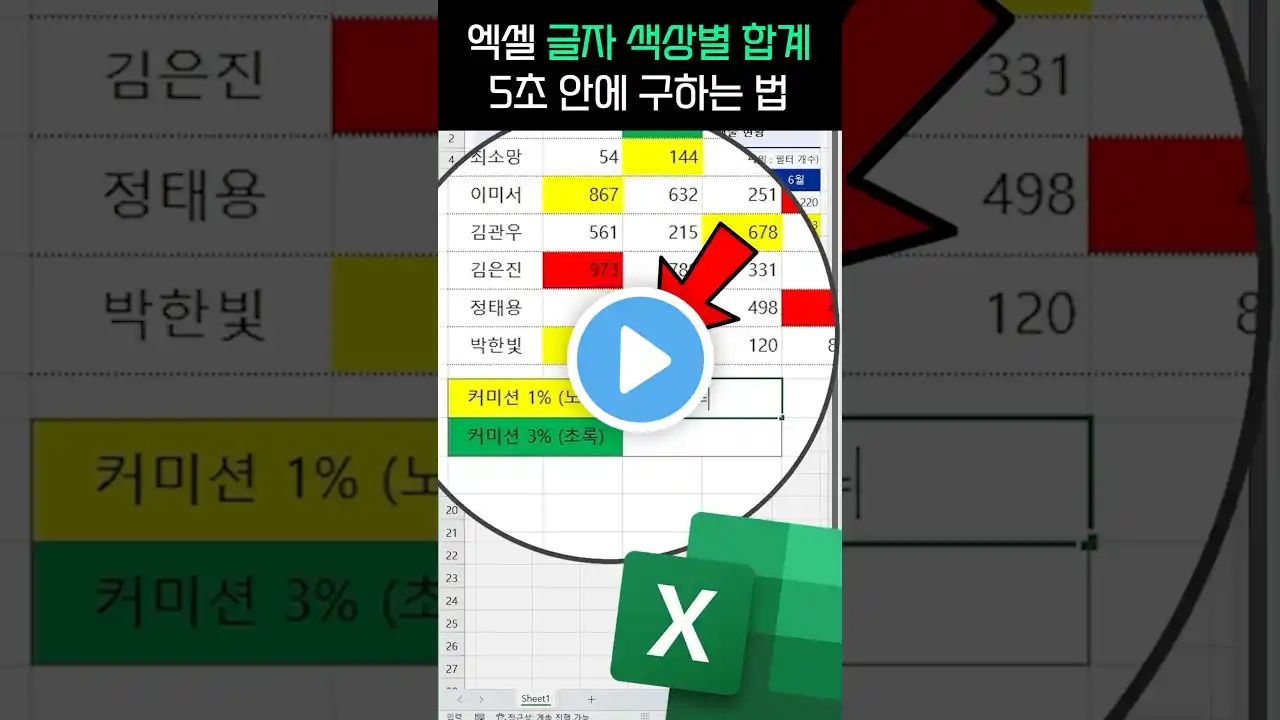
엑셀 색상별 합계, 5초 안에 구하는 방법 (모든 버전 가능!😆) #직장인엑셀 #shorts
🔥엑셀 색상별 합계, 5초 안에 구하는 방법 ① 통합문서를 실행한 후, 단축키 Ctrl + F 동시에 누르거나, [홈]탭 - [찾기 및 선택]을 클릭해서 찾기 및 바꾸기를 실행합니다. ② [옵션] 버튼을 클릭하고, [서식] 오른쪽 화살표에서 [셀에서 서식 선택]을 클릭한 후, 글자 또는 배경색을 참조할 셀을 선택합니다. ③ [모두 찾기] 버튼을 클릭하면, 선택한 셀과 동일한 서식의 셀이 한 번에 선택됩니다. ④ 목록에서 Ctrl + A 를 눌러 셀을 모두 선택한 후, [찾기 및 바꾸기]를 종료합니다. ⑤ 이름 상자를 선택한 후, 선택한 범위의 이름을 작성합니다. ⑥ 이제 SUM 함수(합계) 또는 COUNTA 함수(개수) 에 작성한 이름 범위를 사용해보세요! 색상별 합계, 개수를 편리하게 계산할 수 있습니다. 📑색상별 합계를 구하는 VBA 매크로 함수 (→ 매크로 함수를 사용하는 방법은 오빠두엑셀 홈페이지 게시글을 참고하세요!) Function SumByColor(Rng As Range, ref_color As Range) Dim lngColor As Long Dim r As Range Dim result As Variant Application.Volatile result = 0 lngColor = ref_color.Cells(1, 1).Interior.Color For Each r In Rng If lngColor = r.Interior.Color Then result = result + r.Value End If Next SumByColor = result End Function 👇 실무에 꼭 필요한 엑셀의 거의 모든 것을 담았습니다! "진짜 쓰는 실무 엑셀" 교재 구매하기 교보문고 https://bit.ly/excel_kyobo 예스24 https://bit.ly/excel_yes 알라딘 https://bit.ly/excel_aladin ⭐오빠두엑셀 위캔두 멤버쉽 채널 가입하기 / @oppadu Pro: 라이브강의 풀영상 다시보기 제공 Premium : 프리미엄 전용 워크샵 및 다시보기 영상 제공 #엑셀강의 #엑셀색상별합계 #엑셀팁 ❤️ 오빠두엑셀 공식 홈페이지 : https://www.oppadu.com 📚 엑셀 커뮤니티 바로가기 : https://www.oppadu.com/question 00:00 강의 시작 00:12 선택하여 붙여넣기로 데이터 합치기 00:43 분기/월별 데이터 비교하기